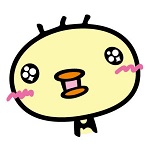今回は「モノを売らないフリーマーケット【ココナラ】![]() 」の始め方をまとめました。
」の始め方をまとめました。
CMで見かけたことはあったものの「めんどくさそう」「なんか怪しい」と手を出さずにいた私。でもいざやってみると「もっと早くやれば良かった」ここに尽きます😂
子育て中は時間がなくて諦めていたあんなことそんなこと、ココナラならやれちゃうかも!興味はあるけどよくわかんない…と思っている人は、ぜひチェックしてみてください✨
- 自分に合ったサービスの探し方
- ココナラ会員登録の方法
- 利用するまでの流れ・サービス購入方法


※一部古いバージョンのサイト画像が残っていますが、使い方は同じです
ココナラでは何ができる?やりたいことを探してみよう
まずは検索してみよう
ではさっそくココナラに行ってみましょう!
>>サービスをさがす![]()
画面上部の虫メガネマークをタッチして、「サービス(カテゴリ)を探す」に進みます。
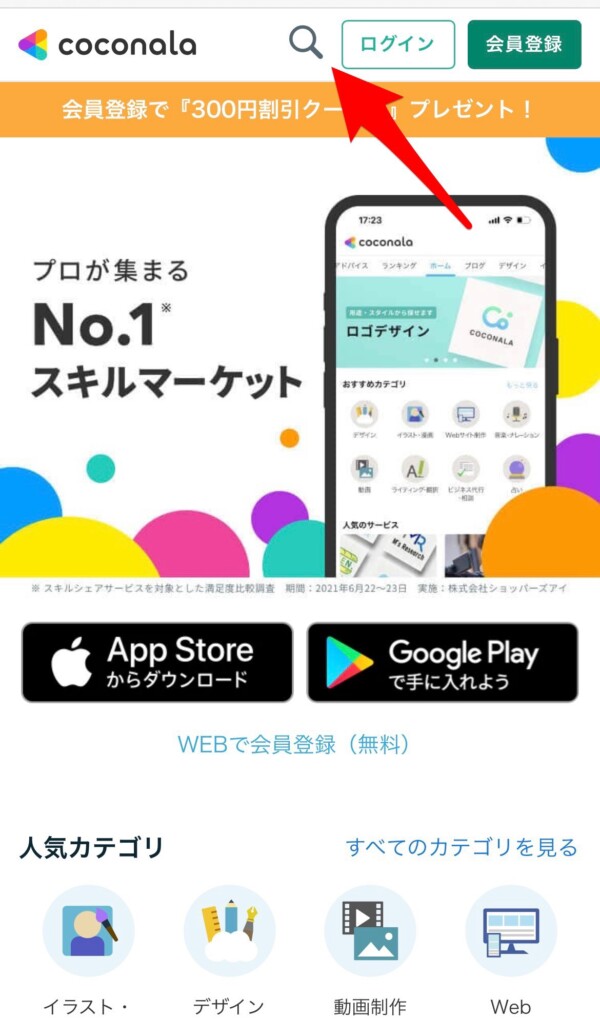
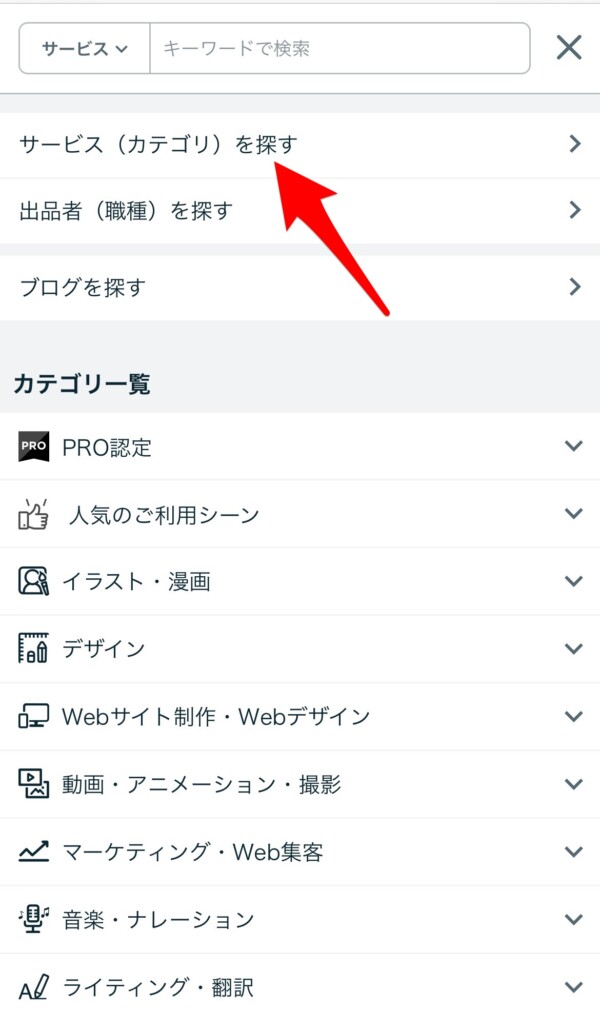
「カテゴリ一覧」が出てきました。
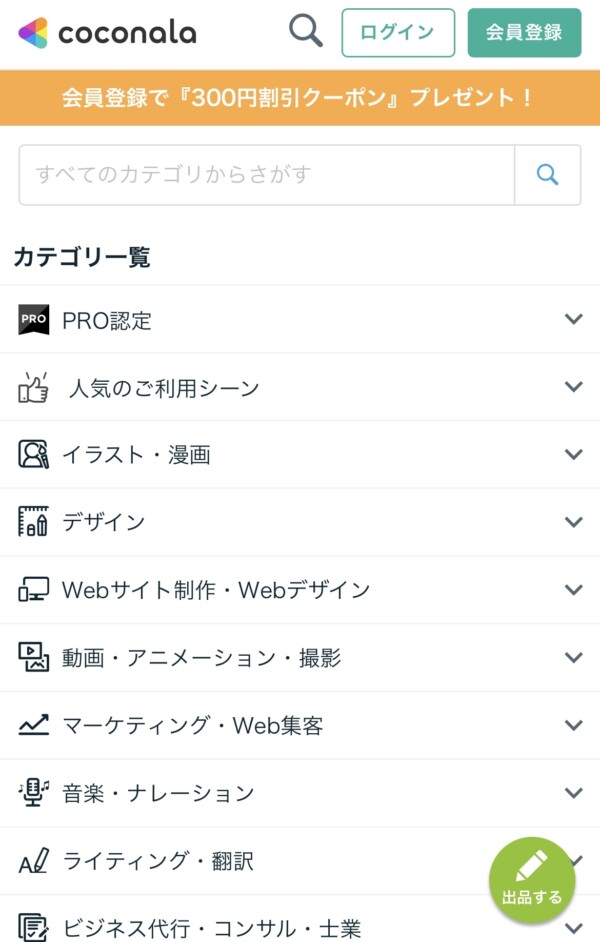
どんなことができるか知りたい方は、カテゴリ一覧から見るのが良さそう。
具体的に「メイクのアドバイスがほしい」などの要望がある方は、キーワードで検索すると便利。たとえば「顔診断 メイク」で検索するとこんなふうにずらりとサービスが出てきます。

自分に合うサービスの見つけ方
さて、ここから自分に合うものを見つけるのが大変です。納得できるサービスを探すため、私が主に見ているポイントがコチラ。
- サービス内容は魅力的か
- 出品者はどんな人か
- 販売実績・レビュー評価はどうか
- どこからが有料オプションか
- 「購入にあたってのお願い」はわかりやすいか
先日依頼した顔分析&メイクサービスを元に、項目ごとに紹介します。
サービス内容は魅力的か
まずはサービス内容に目を通します。
具体的に、「こんな方にオススメ」「このサービスでできること」などを書いてくれているとイメージしやすいです。
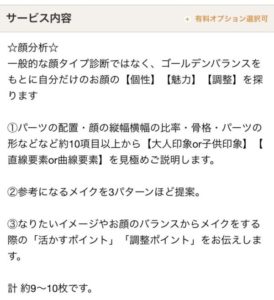

出品者はどんな人か
ココナラは素人さんからプロまでどんな人でも出品できます。そのため、出品者はどんな人か?信用できそうか?自分で判断しなくてはなりません。
プロフィール画面に
- 経歴
- 得意ジャンル
などを詳しく書いてあると依頼しやすいです。
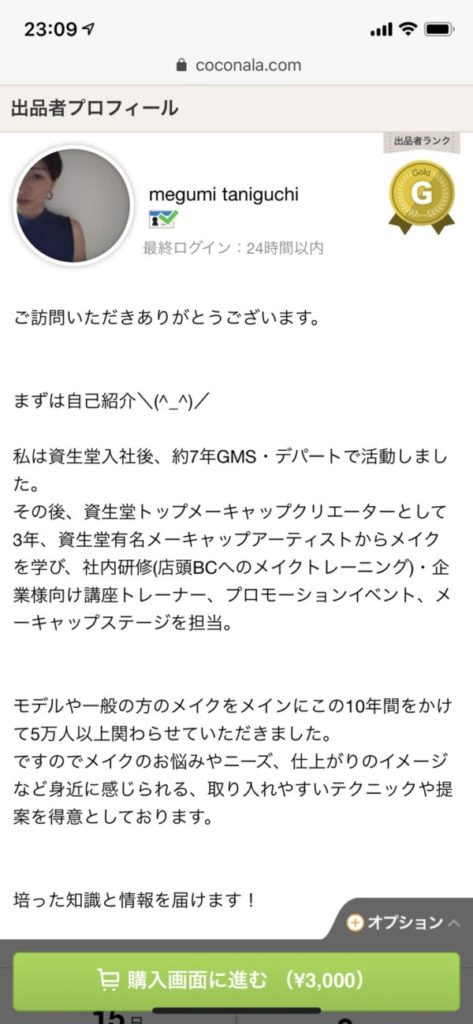
なかには経歴詐称する人もいるかもしれないので、そこは自己判断で。
不安な方はココナラがプロ認定している中から選ぶのもありです。「絞り込み」から「PRO認定サービスを優先表示」をONにして検索するとラク!
ただ、値段設定は通常の出品者さんより上がります😂
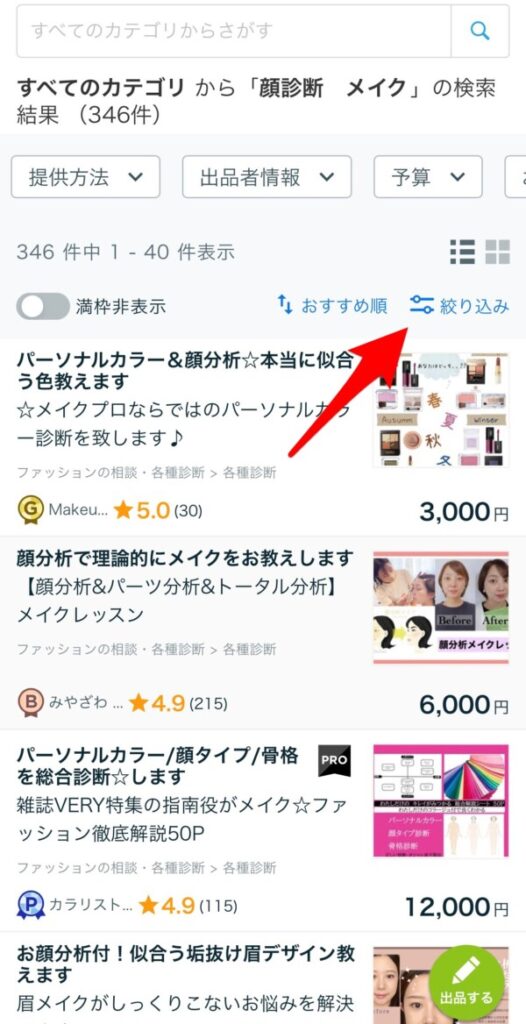
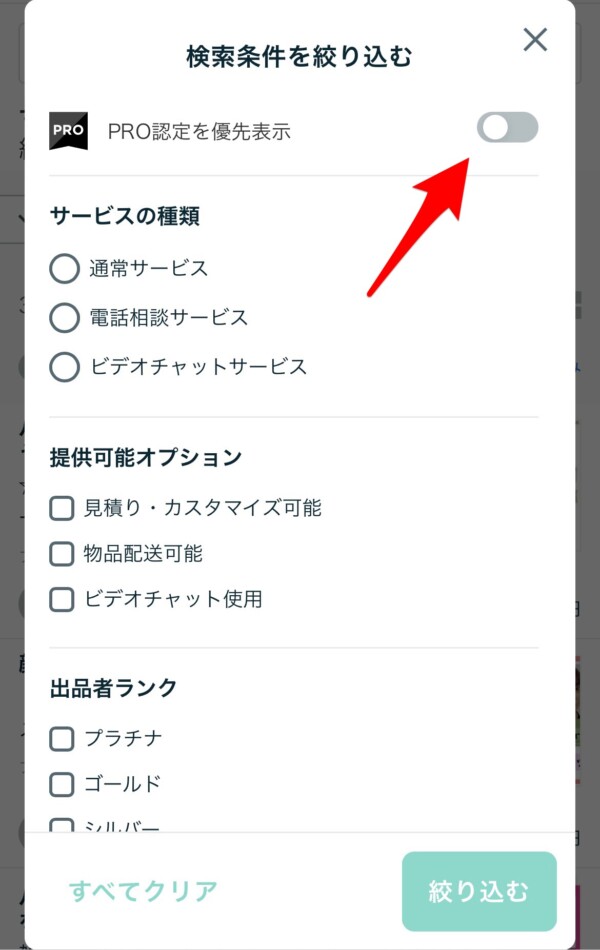
販売実績・レビュー評価はどうか
次は「評価・感想」を見て、
- 販売実績はどれくらいあるか
- 依頼した方は満足しているか
などをチェックします。
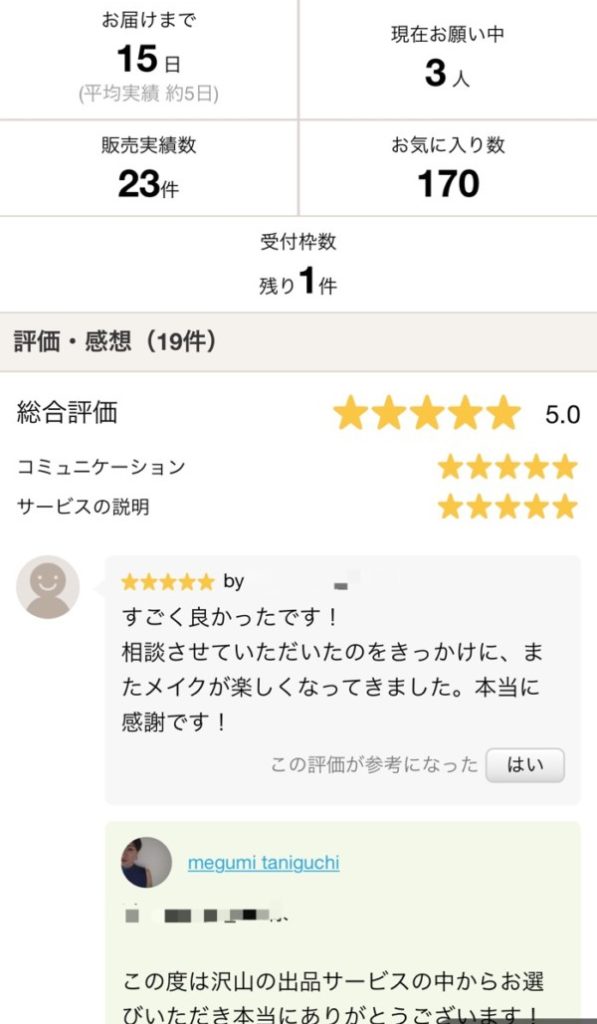
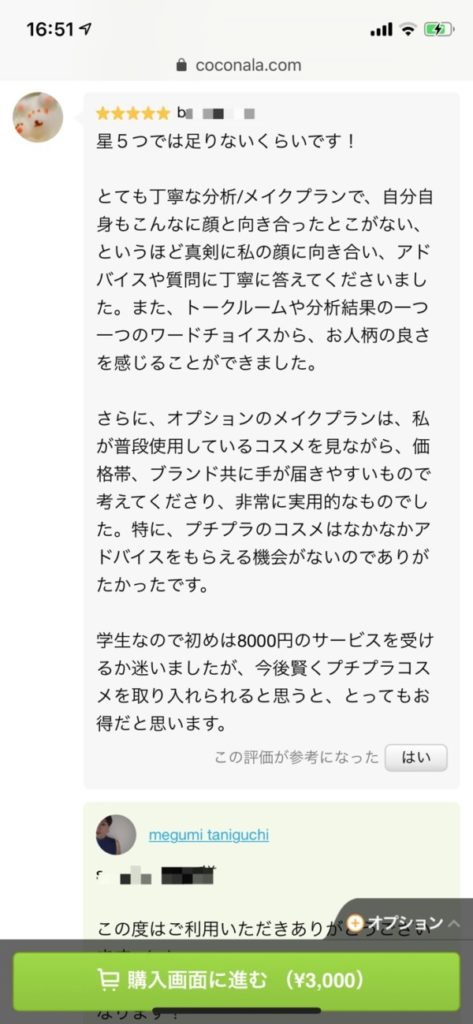
「こんなところがよかった」「生活がこんな風に変わった」など、自分の理想と合う感想があると期待度が上がります😊
出品者さんのお返事も見ておくと、どんな方なのかイメージしやすいです。
どこからが有料オプションか
サービス内容欄には「有料オプション」も合わせて書かれています。
今回のプランだとこの部分↓
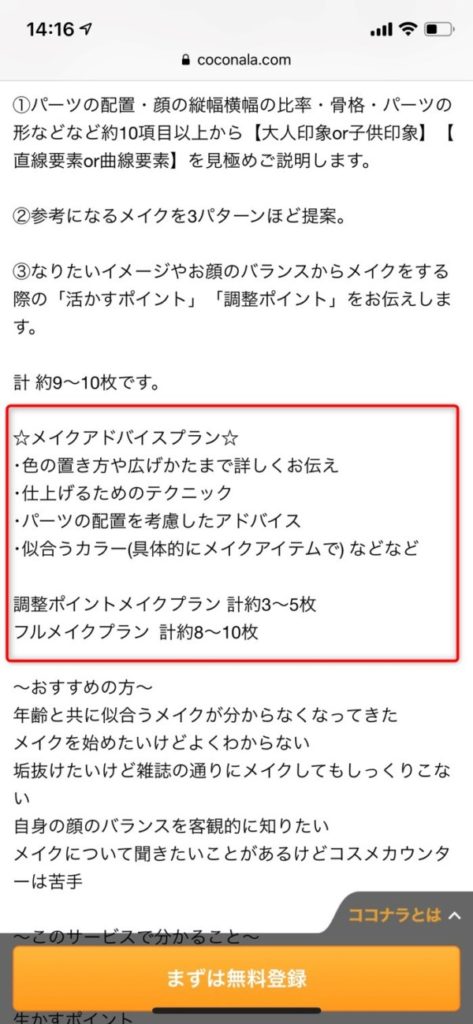
有料オプションサービス欄を見ると、それぞれ「+¥3,000」「+¥5,000」となっています。どこからが別料金なのか確認し、納得できてから依頼します。
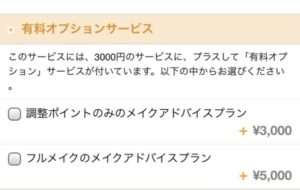
なにか気になる点があれば、出品者さんに質問できます。
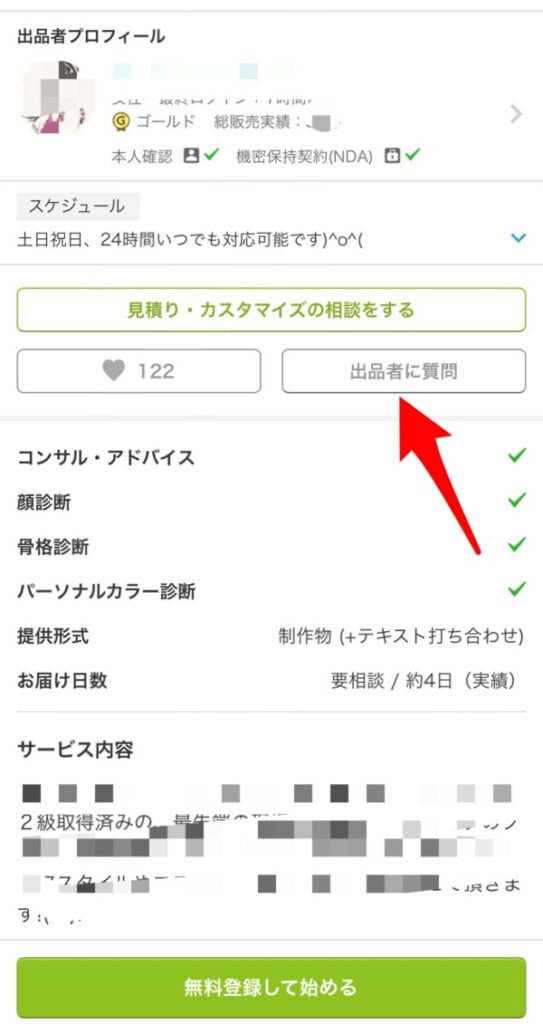
「購入にあたってのお願い」はわかりやすいか
ココナラには「購入にあたってのお願い」という項目があります。
- どんな写真を何枚送ったらいいか
- 出品者さんが知りたいこと
など。ここが具体的に書かれていると購入後のイメージがしやすく、依頼までのハードルがぐっと下がります。

ココナラ会員登録の流れ
頼みたいサービスが見つかったら、ココナラに会員登録します。
上記サイトにアクセスし、右上の「会員登録」をタッチ。
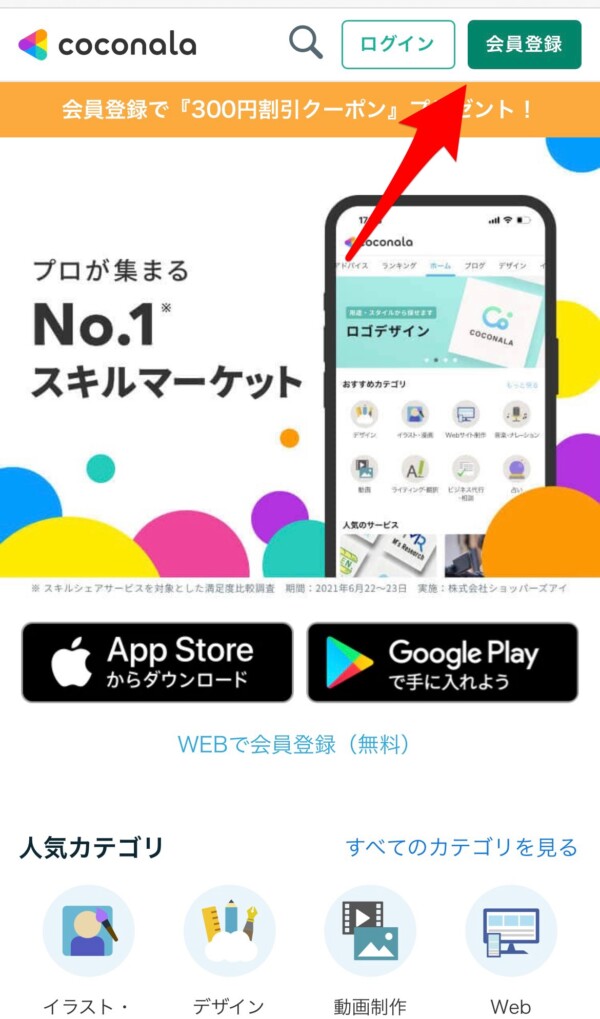
Google・Yahoo!・Apple・Facebookのアカウントを使うと簡単に登録できますが、今回はメールアドレスを使ってみます。
「メールアドレス」と書いてある部分に自分のアドレスを入力し、「メールアドレスで登録する」をクリック!
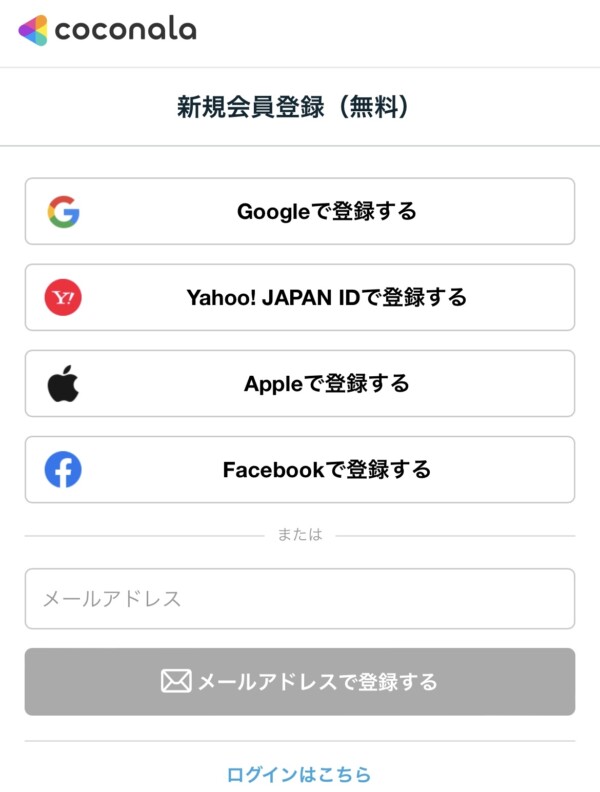
メールアドレスとユーザー名は入力された状態になっています。以下項目を入力したら、登録作業はほぼ終わりです✨
- パスワード
- 生年月日
- 性別
- 都道府県
- 登録目的(購入・出品・両方)
- 購入を選択した場合:購入におけるご利用シーン(ビジネス・プライベート・両方)
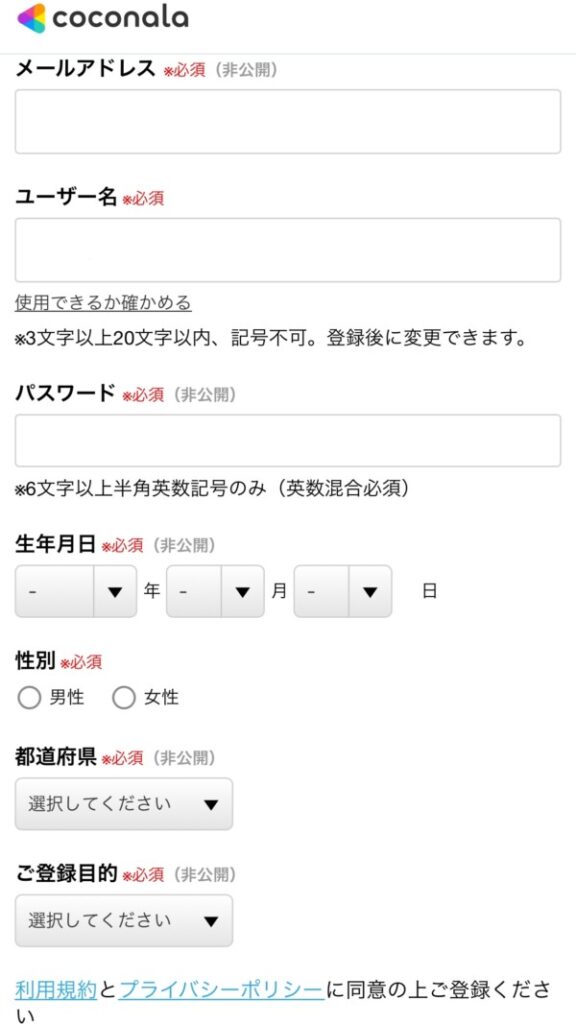
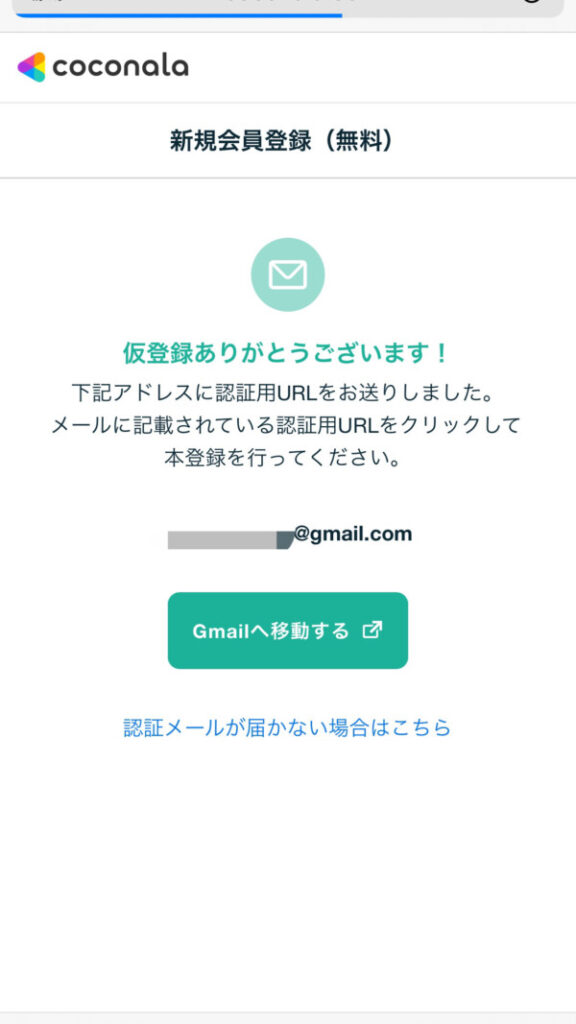
あとは届いた認証用URLをタッチして本登録すればOK!お疲れさまでした😊
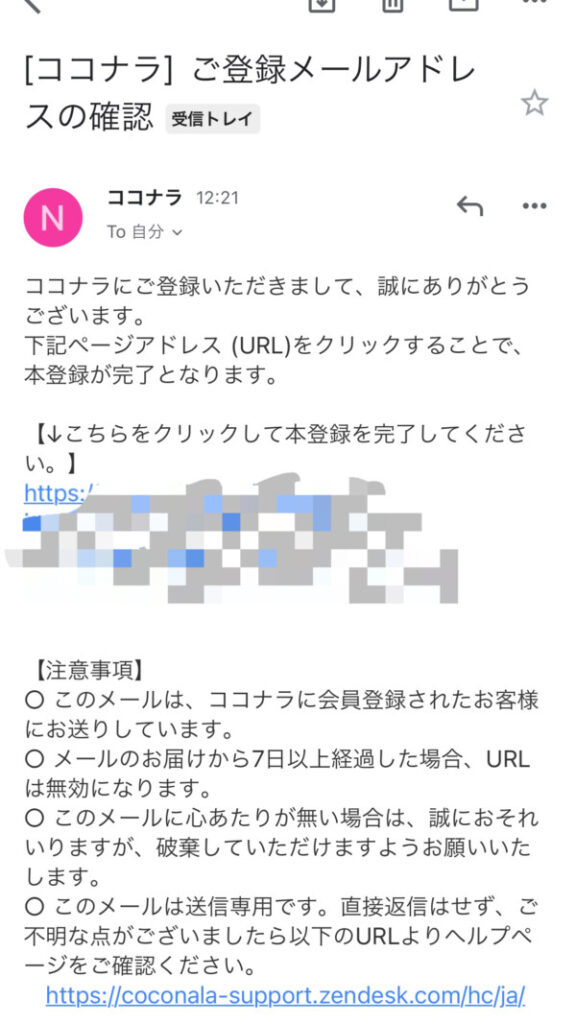
利用するまでの流れ・購入方法
購入手続き
会員登録ができたら、購入画面に進みます。
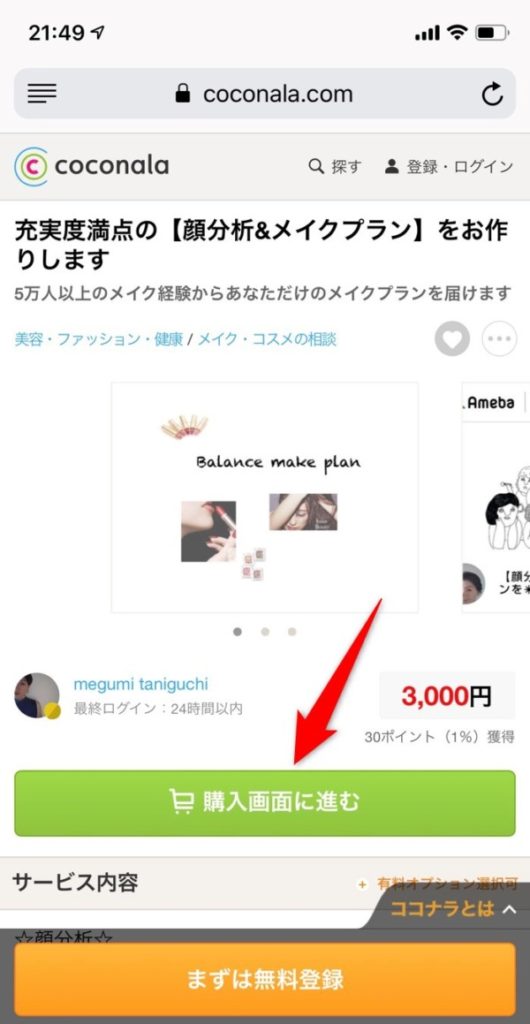
支払い方法を選択し、「確認する」をタッチ。
- クレジットカード
- キャリア決済
- コンビニ決済
- 電子マネー(BitCash)
- 銀行振込
- 1ヶ月分をまとめて翌日支払い
などが選べます(参考:お支払い方法│ココナラ)
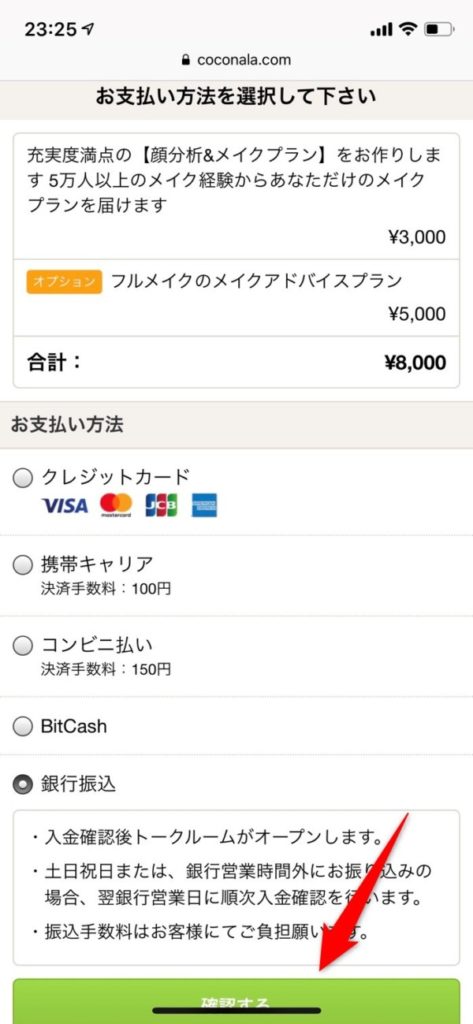
必要な情報があれば入力し、「確定する」をタッチすれば購入完了です。
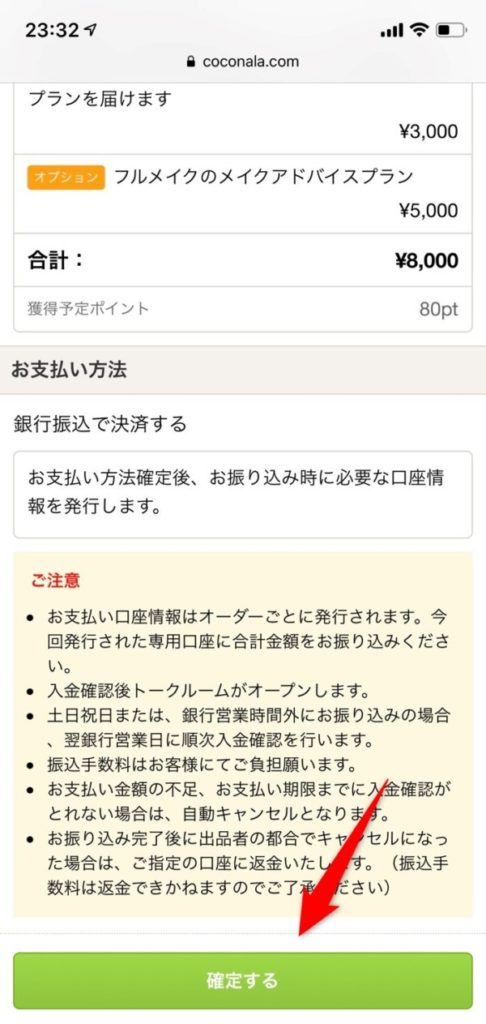
トークルームにてサービス受け取り
入金完了すると通知が来るので、右上のアイコンから確認します(画像では表示されていませんが、赤い通知マークが付きます)
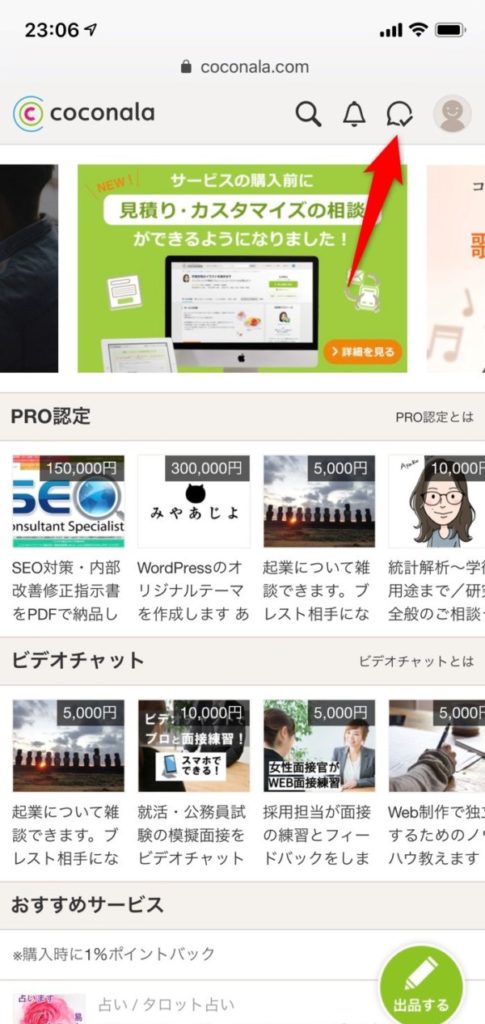
ココナラから「購入にあたってのお願い」が届いているので、それに沿って依頼。
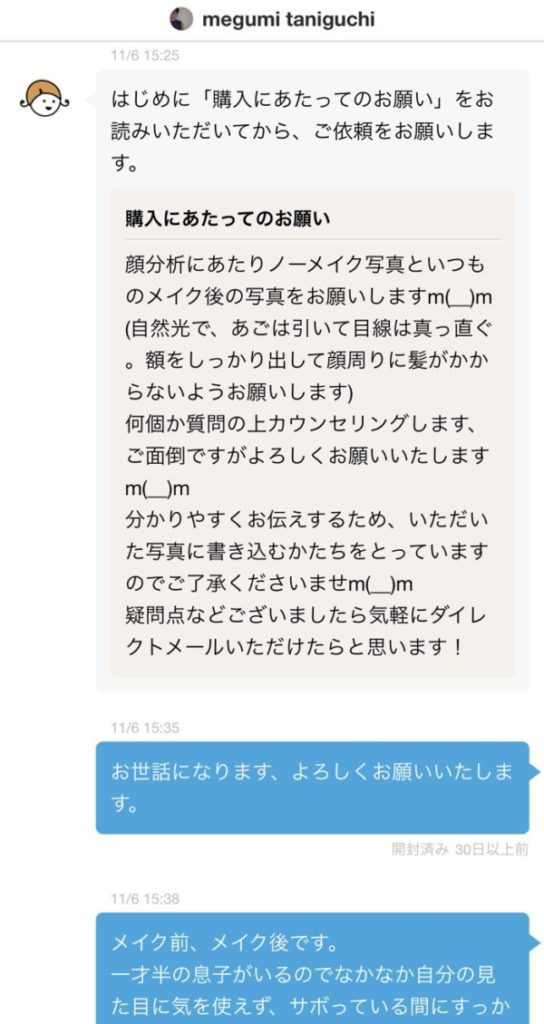
ここからは、出品者さんと直接やりとりすることになります。
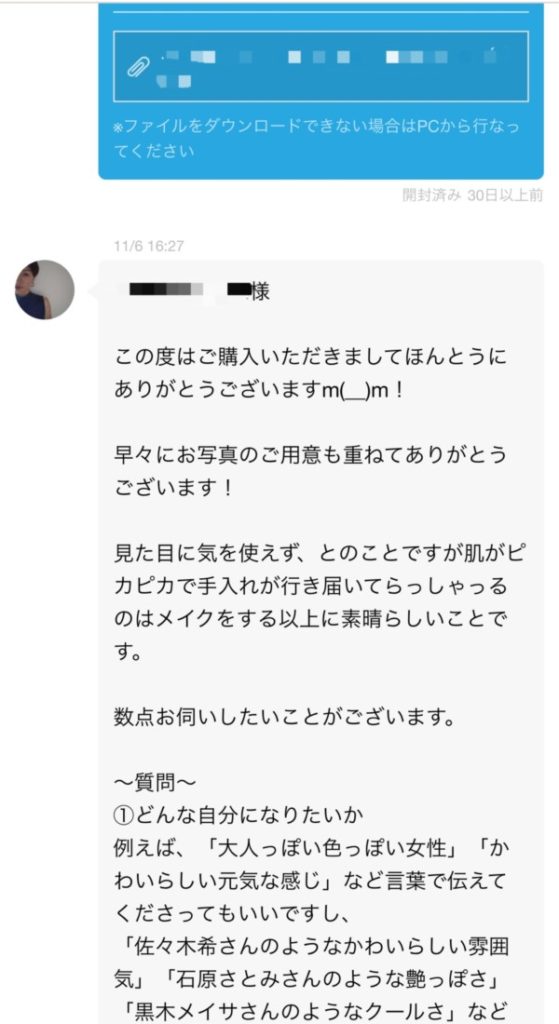
“直接やりとり”というとなんだか大変そうに思えるかもしれませんが、LINEと同じ感覚で気軽に話すことができました。
やり取りの回数・かかる時間は、サービス内容や出品者さんによってバラバラ。納得行くまでやりとりしたあと、最後に「正式な回答」が送られてきたら終了です。
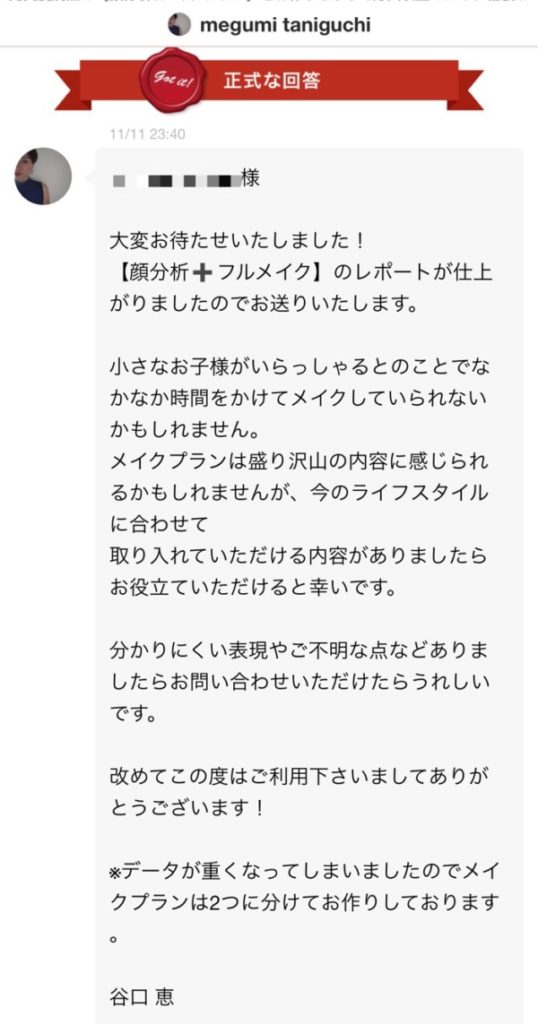
ココナラ初回は勇気がいる、けど楽しい!
初めて申し込む時はちょっぴり勇気が必要だったココナラ。同じように感じている方の不安を取り除けたら…なんて思いながら書いてみました。
私もまだまだ初心者なので、これからいろいろなサービスを使ってみたいと思います。次はペン字添削![]() を試したい!
を試したい!
どんなことができるのか、まずは探してみてください😊
>>モノを売らないフリーマーケット【ココナラ】